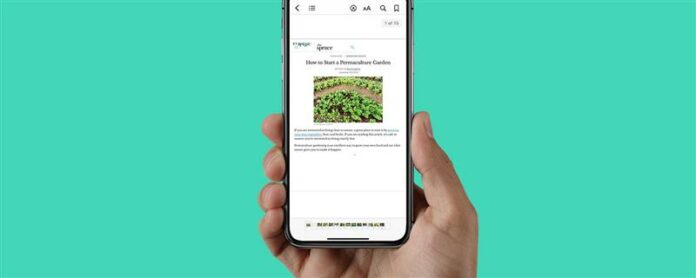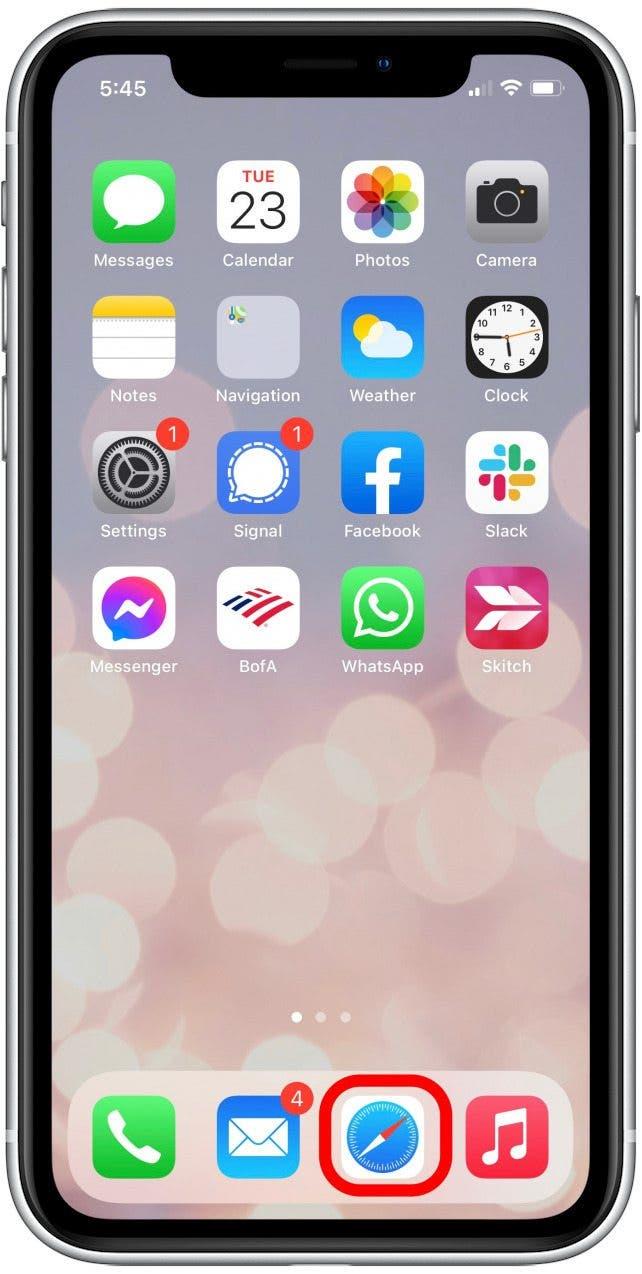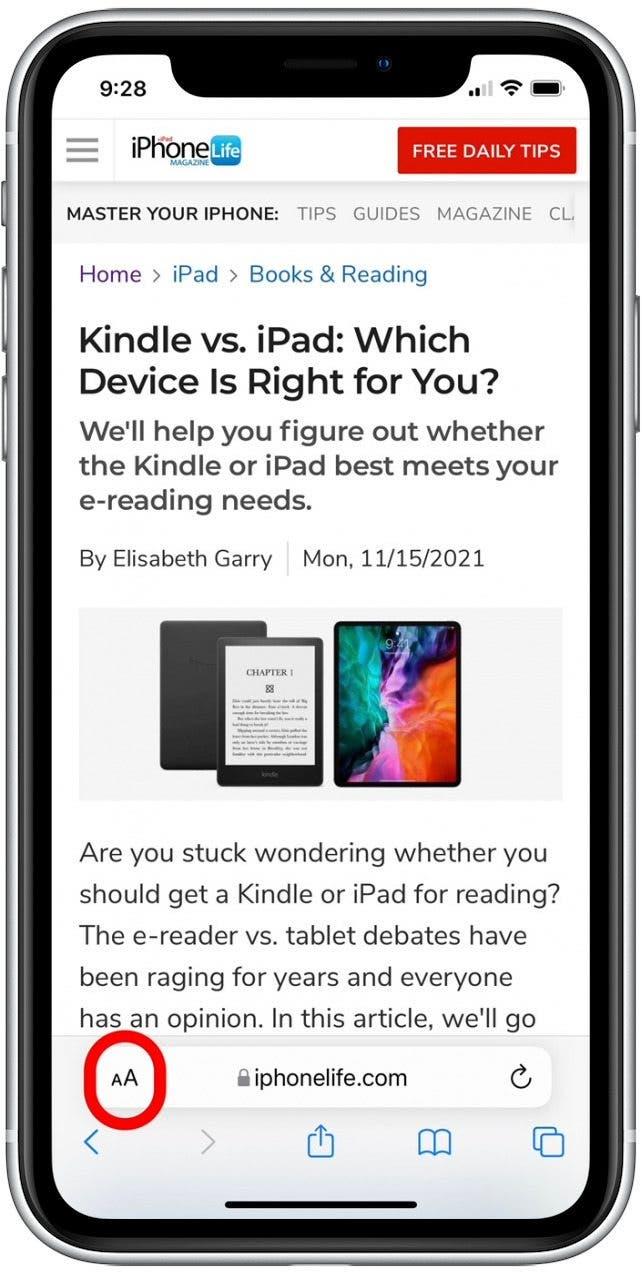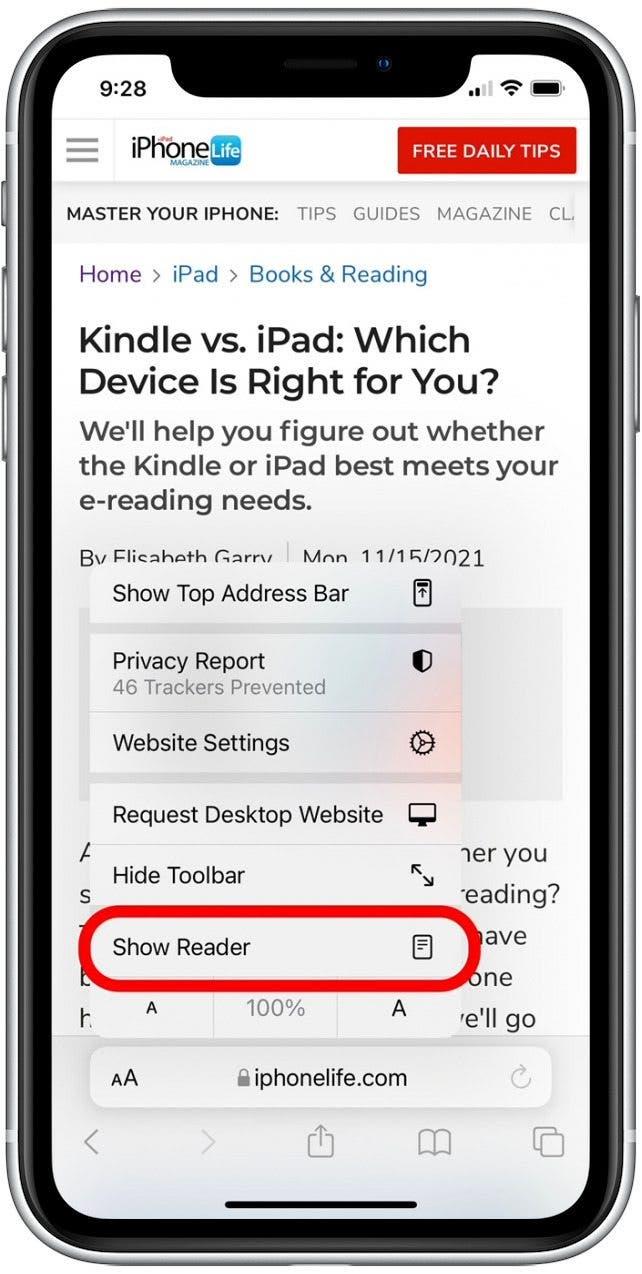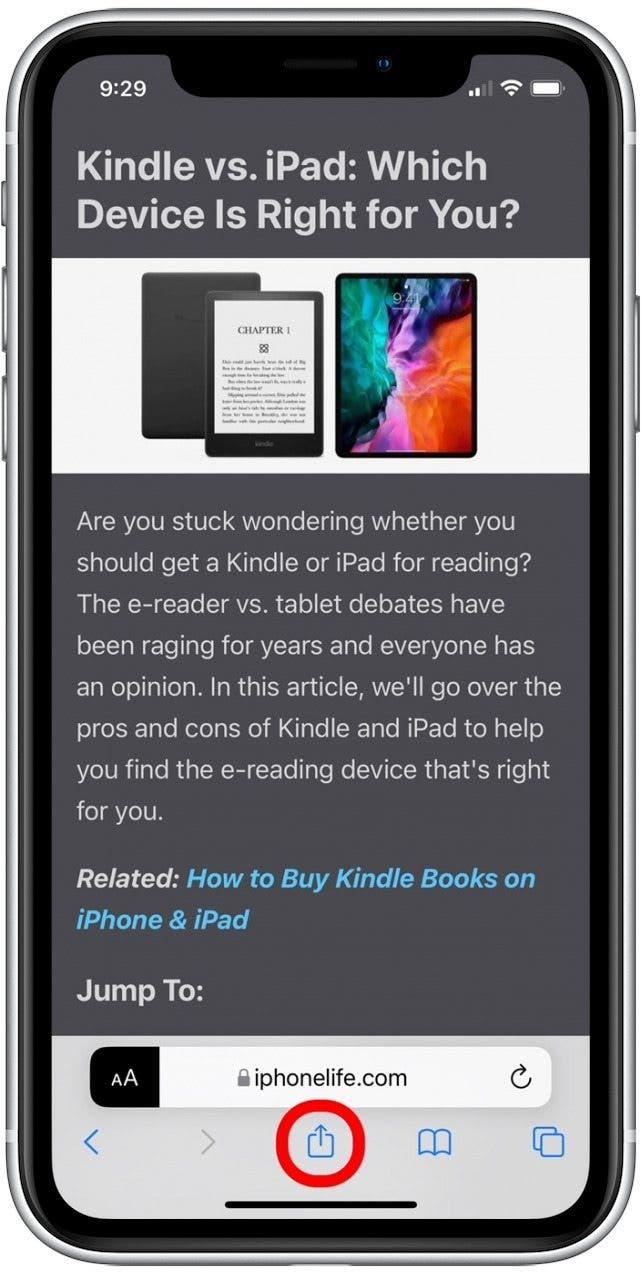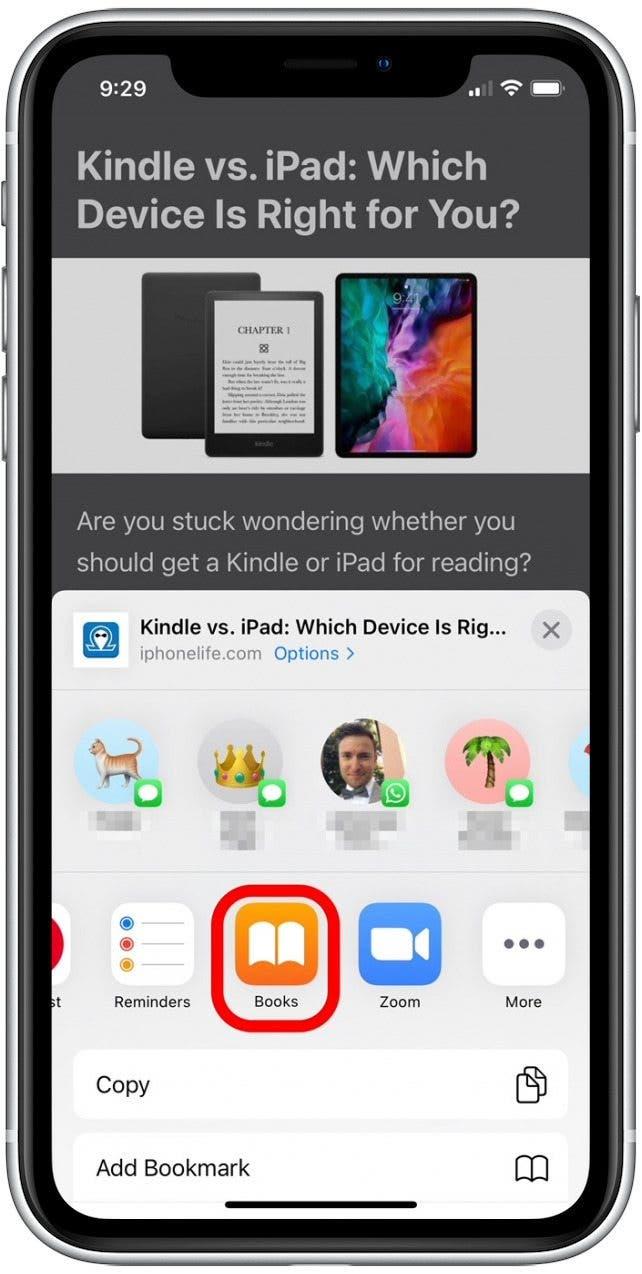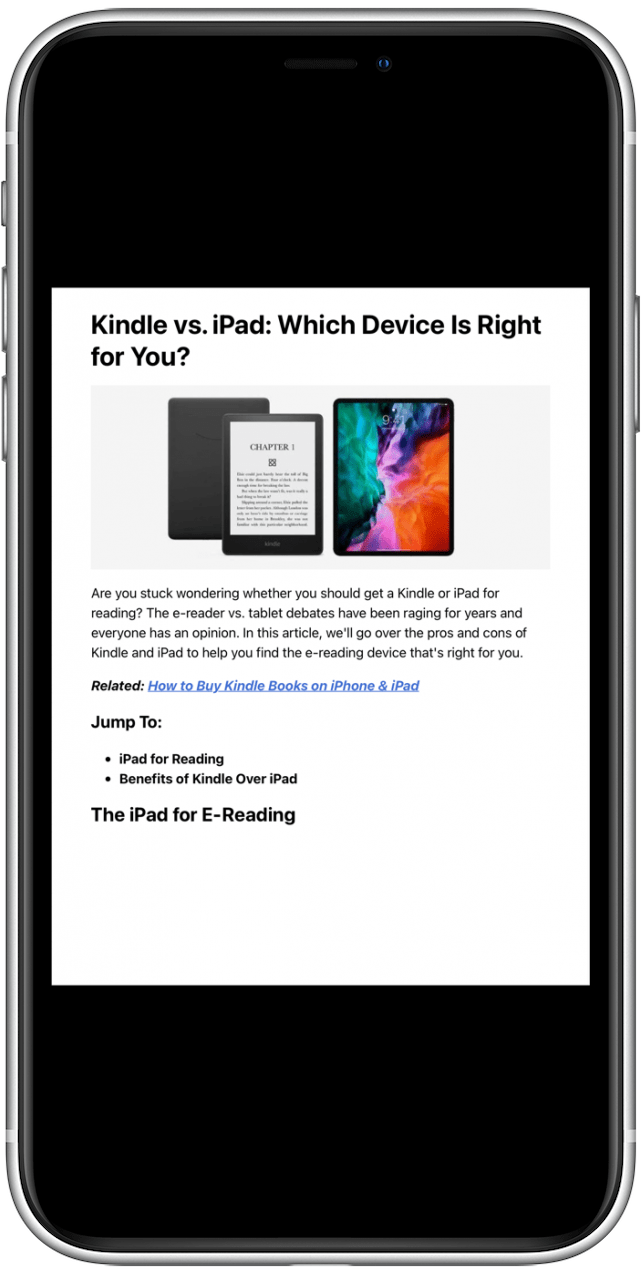Det er meget nemt at konvertere en webside til PDF. Når du har konverteret HTML-indhold til PDF og gemt det i Bøger-appen, kan du udskrive, e-maile eller endda AirDrop filen. Lad os komme i gang med at lære, hvordan du gemmer en side som PDF på iPhone, så du kan henvise til den, når du har brug for det.
Relateret: Sådan gør du nyhedshistorier tilgængelige for offline Læsning
Hvorfor du vil elske dette tip
- Opret en annoncefri PDF, der kan læses hvor som helst – også offline!
- Udskriv nemt webartikler gemt som PDF-filer uden annoncer.
Sådan konverteres webside til PDF på iPhone
For at lære mere om Bøger-appen og gemme indhold kan du overveje at tilmelde dig vores gratis Dagens tip. Følg disse trin for at gemme en Safari-side som en PDF:
- Åbn Safari-appen.

- Naviger til en webside, du gerne vil gemme.
- Tryk på AA-ikonet.

- Vælg Vis læser.

- Tryk på Del-ikonet nederst på skærmen.

- Rul gennem delingsmulighederne, og vælg ikonet Bøger. (I ældre iOS-versioner vil denne mulighed være mærket Gem PDF til bøger.)

- Hvis du ikke kan se denne mulighed, skal du trykke på Mere og rulle gennem de tilgængelige apps, indtil du finder Bøger, og derefter trykke på den.
- Hvis du stadig ikke kan se denne mulighed, kan det bestemte indhold, du prøver at dele, ikke gemmes som en PDF.
- Når du vælger Bøger-appen, forberedes filen, og Bøger-appen åbner din nye PDF.

Og det er det! Nogle gange vil dokumentet tage et par minutter at færdiggøre formateringen, og det er okay. Når det er gjort, kan du bruge appen Bøger til at dele, AirDrop, e-maile eller endda udskrive dit nye PDF-dokument. Du kan også redigere PDF’en direkte på din iPhone i appen Filer. Dernæst kan du lære hvordan du gemmer en fil som PDF på din iPhone eller iPad !